Cara Menghapus Pembaruan Tertunda yang Diunduh di Windows 11
Anda mungkin ingin menghapus pembaruan yang diunduh di Windows 11 yang menunggu untuk dipasang di komputer Anda. Ini dapat berguna jika pembaruan kumulatif diketahui memiliki bug, atau Anda memiliki alasan lain untuk menghindarinya. Juga, Windows 11 dapat menyimpan paket pembaruan yang rusak dan tidak pernah menghapusnya.
Iklan
Dalam beberapa situasi, file pembaruan mungkin rusak. Shutdown yang tidak tepat, crash OS, atau kegagalan daya tiba-tiba dapat menjadi alasan untuk itu.
Setelah paket yang diunduh tertinggal di disk, Pembaruan Windows mungkin gagal mengunduh ulang untuk menginstal. Terkadang Windows 11 tidak dapat memeriksa pembaruan. Dalam kasus terburuk, aplikasi Pengaturan tidak terbuka ke halaman Pembaruan Windows.
Jika sebuah paket digantikan oleh pembaruan yang lebih baru, file rusak yang lebih lama akan tetap berada di drive dan menghabiskan ruang disk. Sistem operasi akan menyimpannya di partisi sistem di folder C:\Windows\SoftwareDistribution\Download.
Jadi, jika Anda mengalami masalah dengan tambalan Windows 11, Anda dapat mencoba menghapus file Pembaruan Windows yang diunduh yang tidak dihapus oleh OS itu sendiri.
Hapus Pembaruan Tertunda di Windows 11
- tekan Menang + R dan masuk
services.mscdalam Lari kotak. - temukan pembaruan Windows layanan dalam daftar, klik kanan dan pilih Berhenti. Atau klik tombol Stop di toolbar.
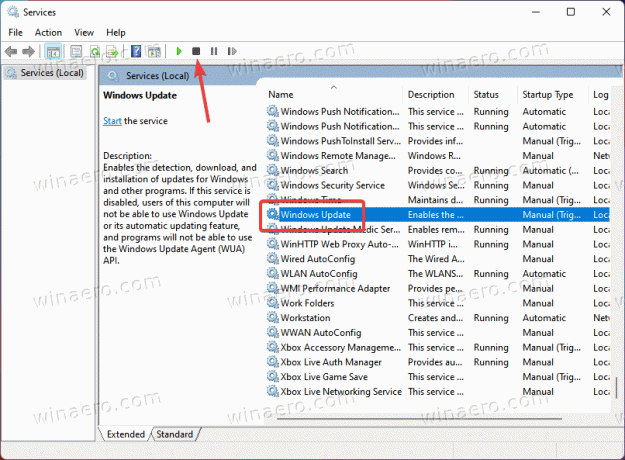
- Sekarang buka Penjelajah Berkas dengan menekan tombol Menang + E jalan pintas.
- Pergi ke C:\WINDOWS\SoftwareDistribution\Download. Anda dapat menyalin dan menempelkan jalur ini ke bilah alamat File Explorer.
- Pilih semua file folder; untuk itu, tekan Ctrl-SEBUAH.
- Untuk menghapus file, tekan tombol Menghapus pada keyboard, atau klik tombol Menghapus tombol di bilah alat File Explorer.

- Saat diminta, aktifkan "Lakukan ini untuk semua item saat ini" kotak centang dan klik Melanjutkan.
Selesai! Sekarang kamu bisa mengulang kembali Windows 11 dan lihat apakah langkah-langkah di atas telah menghapus pembaruan yang tertunda dan masalah yang diperbaiki.
Atau, Anda dapat membuat file batch untuk mengotomatiskan proses.
Hapus file Pembaruan Windows yang diunduh dengan file batch
- Unduh file ini dan ekstrak ke folder mana saja.
- Klik kanan dan pilih Tampilkan lebih banyak opsi > Jalankan sebagai administrator dari menu.
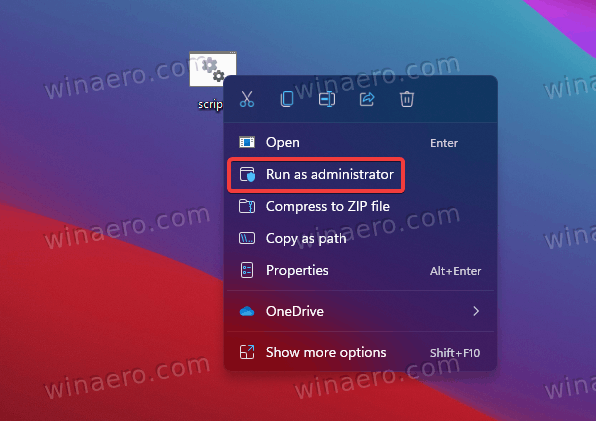
- Konfirmasikan Kontrol Akun Pengguna mengingatkan.
- Tunggu file batch untuk menyelesaikan pekerjaannya.
Selesai! Ini akan langsung menghapus pembaruan tertunda yang diunduh di Windows 11. Jika Anda cukup penasaran, berikut adalah isi dari file batch.
Konten file batch
Klik kanan file cmd yang diunduh dan pilih Sunting dari menu. Anda akan melihat perintah berikut
berhenti bersih wuauserv. cd /d %SystemRoot%\SoftwareDistribution. del /s /q /f Unduh. mulai bersih wuauserv
Perintah pertama berhenti bersih wuauserv menghentikan layanan Pembaruan Windows.
Selanjutnya, CD perintah mengalihkan folder saat ini ke C:\Windows\SoftwareDistribution.
Akhirnya, perintah del menghapus isi dari Unduh folder dan subfoldernya.
Perintah terakhir, mulai bersih wuauserv, memulai layanan Pembaruan Windows lagi.
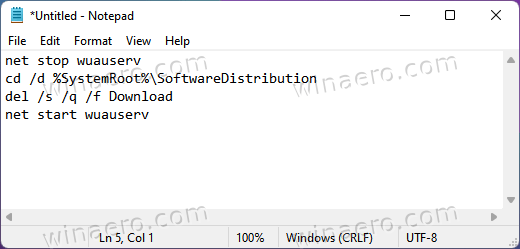
Terakhir, Windows 11 menyertakan alat khusus, "Pemecah masalah Pembaruan Windows". Aplikasi ini dapat membantu Anda menyelesaikan masalah dengan pembaruan yang tidak berfungsi. Namun, tidak jelas apakah itu dapat menghapus paket pembaruan yang rusak atau tidak. Apa pun, alat bawaan ini layak disebutkan dalam konteks posting kami.
Pemecah masalah Pembaruan Windows bawaan
Windows memiliki selusin pemecah masalah bawaan yang dapat mendeteksi dan memperbaiki masalah potensial. Dalam kebanyakan kasus, pemecah masalah Pembaruan Windows dapat meluruskan semuanya.
- tekan Menang + Saya membuka Pengaturan Windows, lalu pergi ke Sistem > Pemecahan Masalah.
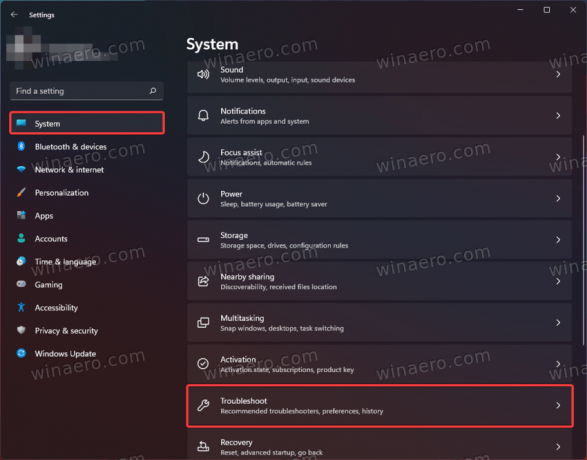
- Klik Pemecah masalah lainnya.
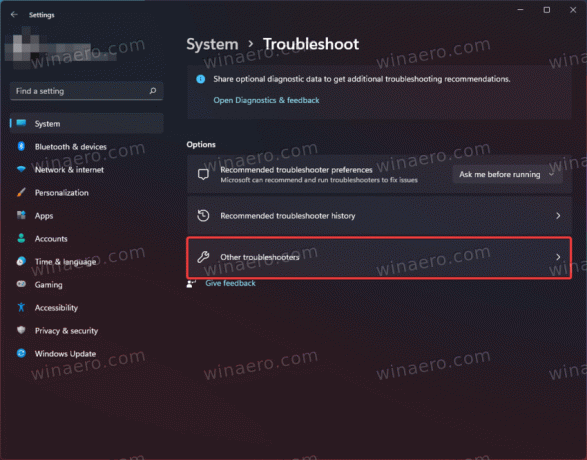
- Dalam "Paling sering"daftar, temukan pembaruan Windows dan klik Lari.
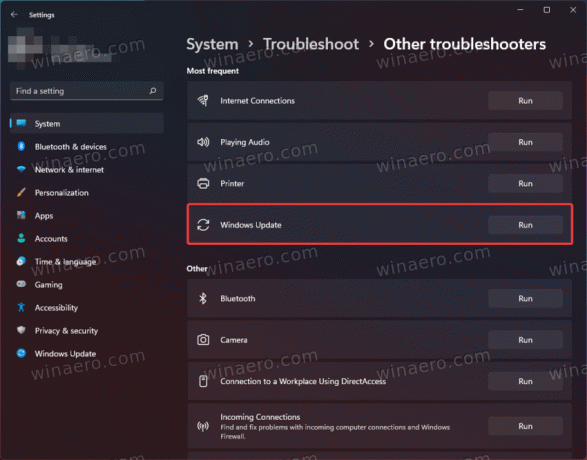
- Windows 11 akan meluncurkan pemecah masalah. Ikuti petunjuk di layar untuk menyelesaikan prosedur.
Jadi, jika pemecah masalah Pembaruan Windows tidak memperbaiki masalah, coba hapus file Pembaruan Windows secara manual, dengan mengikuti metode yang ditinjau di atas.
Itu dia.

